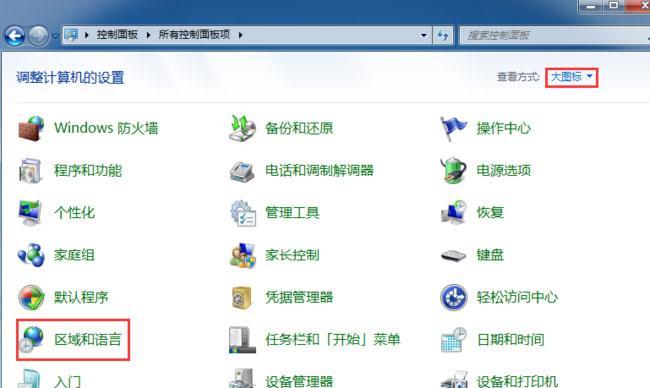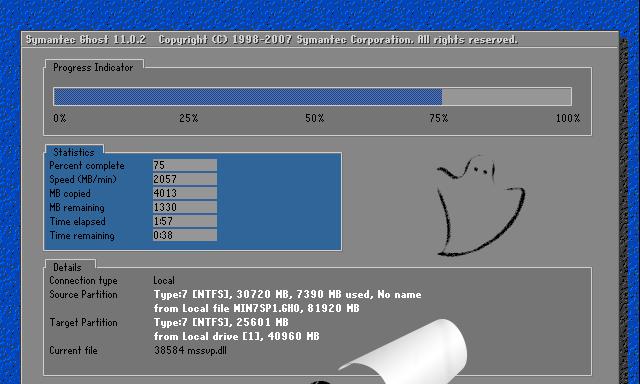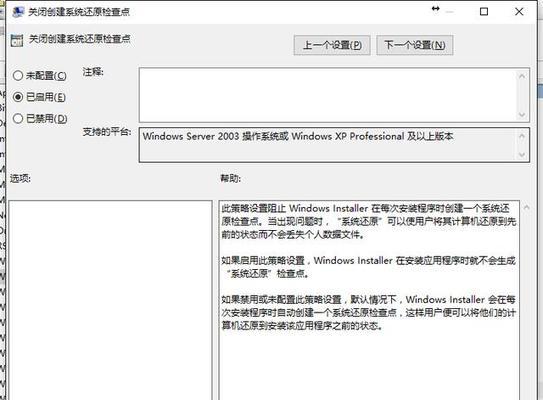随着时间的推移,电脑操作系统也在不断地更新迭代。然而,许多用户对于Win7系统的使用还是非常习惯,但是由于种种原因,他们需要重新安装Win7系统。而使用U盘驱动器可以让Win7系统的安装更加快捷、方便。本文将详细介绍如何使用U盘驱动器安装Win7系统。
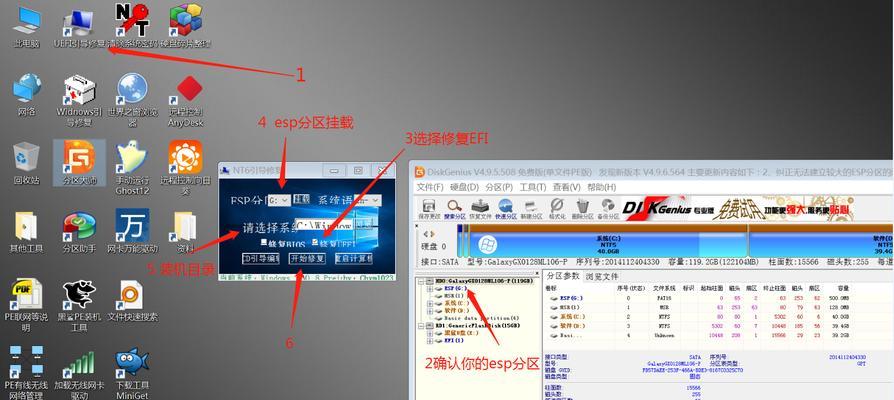
一、准备工作:下载镜像文件和制作启动盘
我们需要在官网上下载Win7镜像文件,并用第三方软件制作启动盘。步骤如下:
1.下载Win7镜像文件;
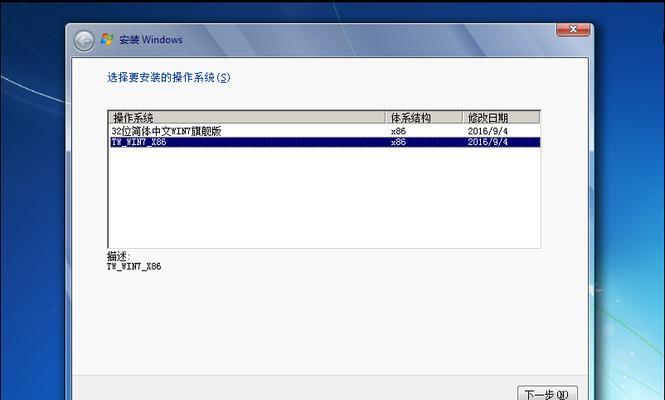
2.下载制作启动盘软件;
3.将U盘格式化;
4.将Win7镜像文件写入U盘。
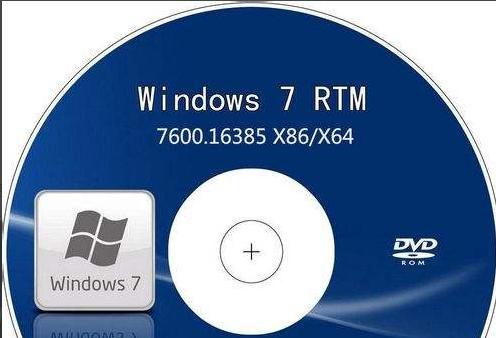
二、BIOS设置:修改开机顺序和关闭安全启动
为了使电脑从U盘启动,我们需要修改BIOS设置。步骤如下:
1.开机时按F2或者Del键进入BIOS设置界面;
2.找到Boot选项卡;
3.将U盘选项移动到第一位;
4.找到Security选项卡;
5.关闭安全启动。
三、启动电脑:安装Win7系统
一切准备就绪,我们可以开始安装Win7系统了。步骤如下:
1.将制作好的U盘插入电脑;
2.重启电脑;
3.按任意键进入安装界面;
4.选择语言和时间;
5.点击“下一步”;
6.点击“安装”;
7.接受许可协议;
8.选择“自定义(高级)”安装类型;
9.选择安装位置;
10.等待安装完成;
11.重启电脑;
12.登录系统。
四、驱动安装:下载并安装驱动程序
在安装好Win7系统之后,我们还需要下载并安装相应的驱动程序。步骤如下:
1.进入电脑品牌官网;
2.找到驱动下载页面;
3.根据自己电脑型号下载相应的驱动程序;
4.解压缩驱动程序并运行。
五、软件安装:下载并安装常用软件
除了驱动程序之外,我们还需要下载并安装一些常用软件。步骤如下:
1.打开浏览器;
2.进入软件下载网站;
3.搜索需要下载的软件;
4.下载并安装。
六、系统优化:关闭不必要的服务和程序
为了使Win7系统运行更加流畅,我们需要关闭一些不必要的服务和程序。步骤如下:
1.打开“开始菜单”;
2.搜索“msconfig”;
3.进入“系统配置”界面;
4.选择“服务”选项卡;
5.勾选“隐藏所有Microsoft服务”;
6.禁用不需要的服务;
7.选择“启动”选项卡;
8.禁用不需要自动启动的程序。
七、防病毒软件:下载并安装防病毒软件
为了保护电脑安全,我们需要下载并安装防病毒软件。步骤如下:
1.进入防病毒软件官网;
2.下载并安装防病毒软件;
3.进行病毒扫描和清理。
八、系统备份:备份系统和文件
为了避免数据丢失,我们需要定期进行系统和文件备份。步骤如下:
1.打开“控制面板”;
2.找到“备份和还原”选项;
3.选择“创建一个系统映像”;
4.选择备份路径;
5.等待备份完成。
九、维护清理:清理垃圾文件和注册表
为了让电脑运行更加流畅,我们需要清理垃圾文件和注册表。步骤如下:
1.打开“开始菜单”;
2.搜索“cleanmgr”;
3.选择需要清理的文件;
4.进行清理;
5.打开“开始菜单”;
6.搜索“regedit”;
7.进行注册表清理。
十、常见问题:解决常见问题
在使用Win7系统的过程中,可能会遇到一些问题,这里我们提供一些解决方法。
1.无法进入安全模式:重启电脑并按F8键进入高级选项;
2.电脑卡顿:清理垃圾文件和注册表、卸载不必要的程序;
3.系统自动重启:关闭自动重启功能;
4.蓝屏死机:查看蓝屏错误信息并进行相应处理。
十一、注意事项:安装过程中需要注意的问题
在安装Win7系统的过程中,我们需要注意以下问题:
1.备份重要数据;
2.制作启动盘时选择正确的版本和位数;
3.在安装过程中不要断电;
4.安装完成后第一时间更新系统和驱动程序。
十二、优点:使用U盘驱动器安装Win7系统的优点
使用U盘驱动器安装Win7系统具有以下优点:
1.速度快;
2.操作方便;
3.可移动性强。
十三、缺点:使用U盘驱动器安装Win7系统的缺点
使用U盘驱动器安装Win7系统也存在一些缺点:
1.容易丢失;
2.易受病毒攻击。
十四、使用U盘驱动器安装Win7系统的流程及注意事项
使用U盘驱动器安装Win7系统可以快速方便地解决电脑问题,但是在安装过程中需要注意一些问题,如备份数据、选择正确的版本和位数、不要断电等。安装完成后还需要下载驱动程序和常用软件,进行系统优化、防病毒、备份等操作,才能让Win7系统更加稳定流畅。
十五、参考资料
1.https://support.microsoft.com/zh-cn/windows/install-windows-from-a-usb-drive-65bffb52-5cd8-ee6d-6df5-81b987668e0a
2.https://www.howtogeek.com/howto/9585/how-to-setup-a-usb-flash-drive-to-install-windows-7/
3.https://www.dell.com/support/article/cn/zh/cndhs1/sln129815/how-to-install-windows-7-on-a-dell-computer?lang=en